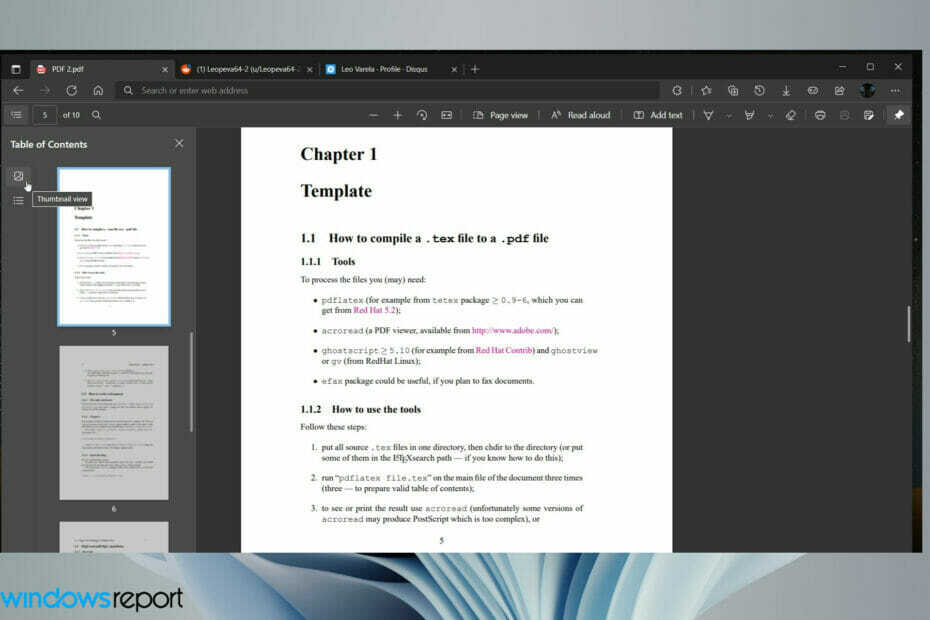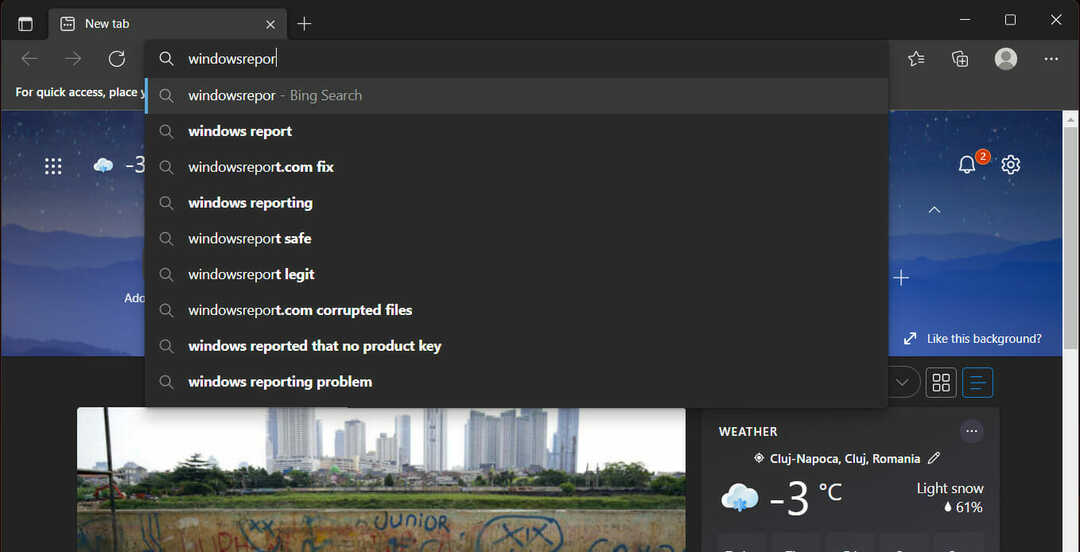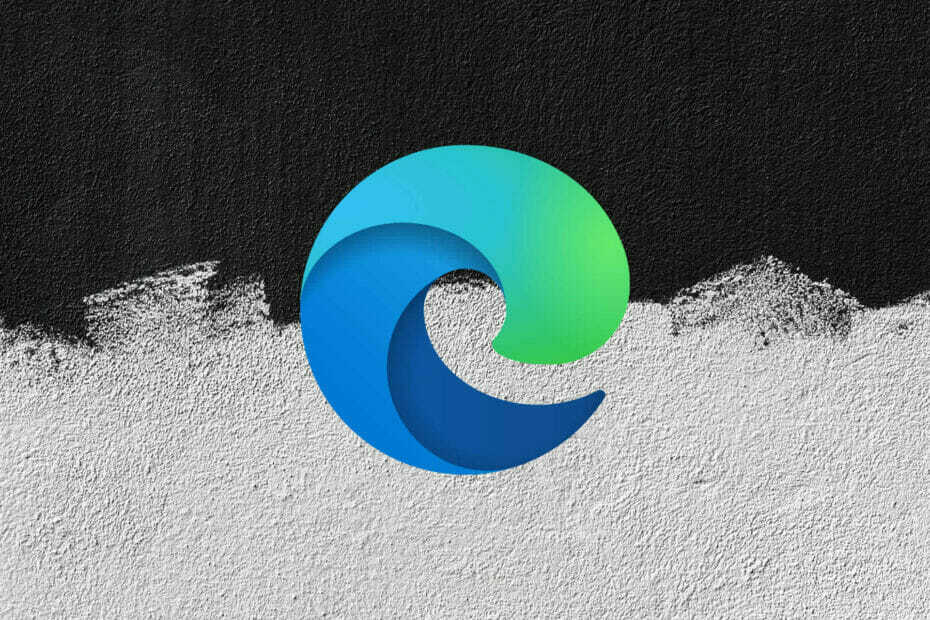Microsoft Edge är en inbyggd webbläsare för Windows 10. Vi vet att när vi surfar på Internet från Edge i normalt läge kommer vår sökhistorik, besökta webbplatser etc att sparas och kan ses av andra. För att undvika detta kan du surfa på internet från webbläsaren i privat läge. Öppna helt enkelt webbläsaren och tryck Ctrl + Shift + N tillsammans för att öppna webbläsaren i privat läge. Om du gillar det här läget och alltid vill öppna Microsoft Edge i det här läget, skulle det vara bättre att skapa en genväg eller att ändra egenskapen för den befintliga genvägen så att när du dubbelklickar på den, öppnar webbläsaren webbläsarfönstret direkt i Privat läge.
I den här artikeln, låt oss se hur man gör det.
Metod 1: Skapa en ny genväg
Steg 1: Högerklicka var som helst på skärmen
- Välj Ny
- Välj Genväg

Steg 2: I fönstret Skapa genväg,
1. Antingen skriv eller bläddra till platsen för Firefox-applikationsfilen (.exe).
Generellt finns den här filen nedan:
"% ProgramFiles% \ Microsoft \ Edge \ Application \ msedge.exe" -privat
För system med 64-bitars Windows-version finns den på följande plats:
"% ProgramFiles (x86)% \ Microsoft \ Edge \ Application \ msedge.exe" -privat

Steg 3: Ge en namn och klicka på Avsluta

Med dessa ändringar kan du se att en genväg skapas på skrivbordet.
Metod 2: Ändra egenskaper
Steg 1: Högerklicka på Edge-webbläsarens genväg och klicka på Egenskaper

Steg 2: I fönstret Egenskaper,
1. Gå till Genväg flik
2. Under Mål bifoga -privat. Målet ska se ut så här:
"% ProgramFiles% \ Microsoft \ Edge \ Application \ msedge.exe" -privat.
För system med 64-bitars Windows-version,
"% ProgramFiles (x86)% \ Microsoft \ Edge \ Application \ msedge.exe" -privat
3. Klicka på Tillämpa
4. Klicka på OK

Det är allt. Vi hoppas att du har hittat den här artikeln användbar. Tack för att du läste